Die besten Animationen, die Sie mit Philips machen können

Philips Hue-Lampen machen das Ein- und Ausschalten Ihrer Beleuchtung einfach und bequem, dank der Möglichkeit, sie von Ihrem Smartphone aus zu steuern, wo immer Sie sind . Du kannst aber auch deine Philips Hue-Lampen verwenden, um wirklich coole Flash-Animationen zu erstellen, um dein House-Party-Spiel zu verbessern.
Wir haben in der Vergangenheit über deine eigene Philips Hue-Animation mit der iPhone-App iConnectHue gesprochen Wenn Sie spezifische, thematisierte Animationen wie einen Gewittersturm oder vielleicht flackernde Glühbirnen für Ihre Halloween-Party benötigen, kann die Erstellung dieser selbst eine Herausforderung sein.
Die gute Nachricht ist, dass es viele Philips Hue-Apps von Drittanbietern gibt das macht es möglich und erlaubt Ihnen, mit Ihren Hue-Lichtern alle möglichen coolen Animationen zu machen. Hier sind einige unserer Favoriten.
Passen Sie Ihre Lichter mit Musik
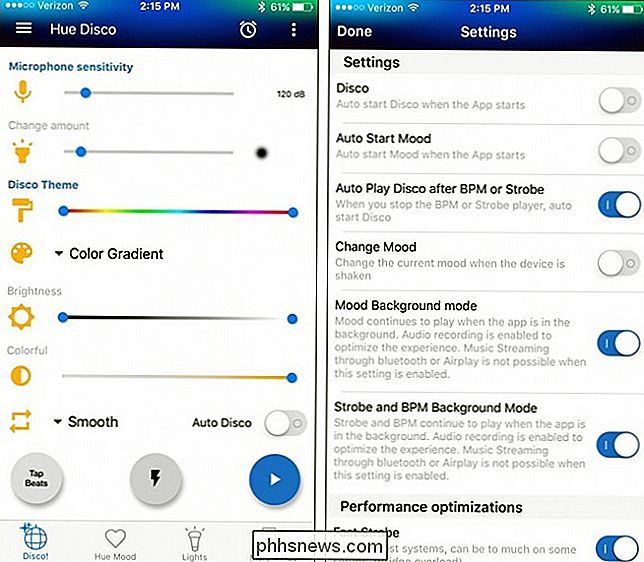
Musik selbst ist eine gute Möglichkeit, um die Party in Gang zu bringen, aber was es noch besser macht, ist blinkende Lichter mit der Musik synchronisiert.
Mit einer App genannt Hue Disco (iOS und Android), können Sie jeden beliebigen Song spielen und Ihre Philips Hue-Lichter tanzen zur Musik. Die App verwendet das Mikrofon Ihres Smartphones, um auf Musik von externen Lautsprechern zu hören und analysiert die Beats und gibt ihr Bestes, um die Lichter mit der Musik zu synchronisieren.
Es ist nicht so gut, wie ich es erwarten würde, aber es ist die beste App da draußen, die es tun kann, vor allem wegen der zusätzlichen Funktionen, auf die du Zugriff hast, zum Beispiel, wie viel Blitz und Strobe du willst.
Verwandle dein Haus in ein Spukhaus
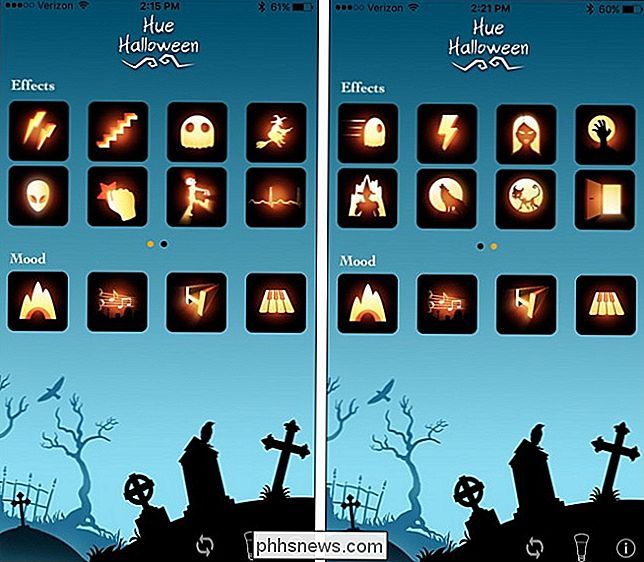
Halloween ist ein paar Monate weg, aber es schadet nicht, deine Spukhausparty gerade vorzubereiten, und deine Philips Hue-Lichter können wirklich zum ganzen Spukthema beitragen.
Eine App namens Hue Halloween (iOS und Android) erlaubt es dir, deine Lichter zu ändern dunkle und triste Farben, sowie verschiedene Halloween-Themen Musikstücke spielen. Es gibt auch eine Handvoll verschiedener Soundbits, die Sie auch mit eigenen Lichtanimationen spielen können. Es gibt Geräusche wie das Gackern einer Hexe, Blitz und Donner und natürlich die Stimme des gruseligen kleinen Mädchens.
Einige Feuerwerke drinnen
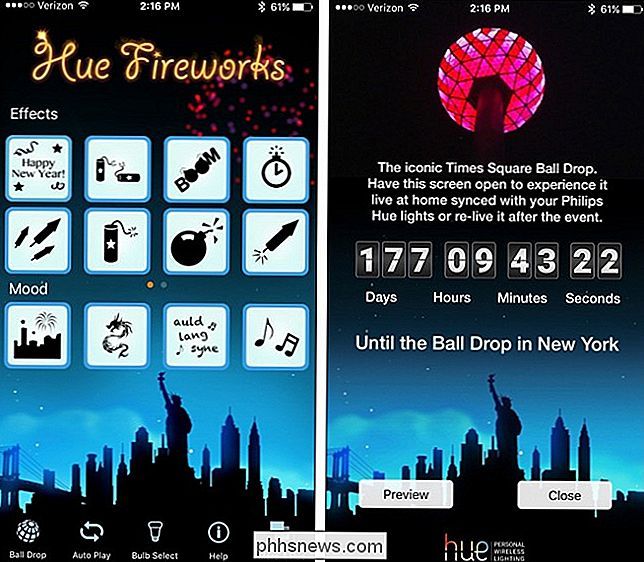
Der Feiertag am 4. Juli ist vielleicht vorüber, aber das bedeutet nicht, dass Sie nicht können setze deine eigene Feuerwerkshow in dein Haus, wann immer du willst.
Hue Fireworks (iOS und Android) ist eine einfache App, mit der du ein Feuerwerk mit den Soundeffekten und Lichteffekten spielen kannst. Es gibt sogar noch kürzere Soundbits, die Feuerwerkskörper, Flaschenraketen und mehr simulieren.
Es gibt auch ein Silvester-Thema für die App, also auch wenn der 4. Juli schon vorbei ist, gibt es noch ein weiteres Event, das du kannst Freuen Sie sich auf ein Feuerwerk.
Bringen Sie Filme ins Leben
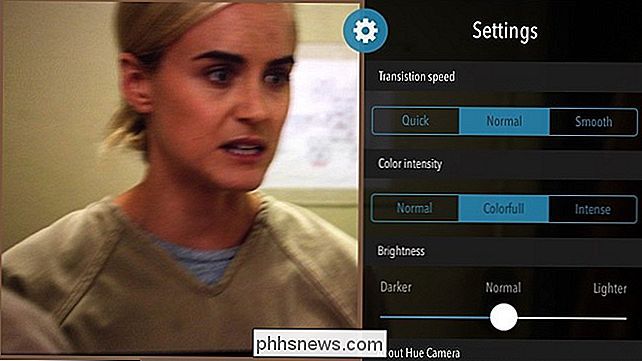
Wenn Sie einen Film zu Hause auf Ihrem eigenen großen Bildschirm sehen, ist das Anzünden der Lautsprecher ein großartiger Weg, um in die Action einzutauchen, aber Sie können auch Auch Ihre Philips Hue-Lichter sind beteiligt.
Mit Hue Camera für iOS und Huey für Android können Sie die Kamera Ihres Smartphones verwenden und auf Ihren Fernseher richten. Von dort aus analysiert die App die im Film angezeigten Farben und ändert die Farben Ihrer Hue-Lichter entsprechend. Wenn also eine Szene auf einem grasbewachsenen Feld ist, werden die Glühbirnen grün und wenn es eine feurige Szene gibt, werden Ihre Lichter rot und orange.
Ich finde, dass es am besten mit animierten Filmen mit vielen Farben funktioniert, aber Sie können die Kamera auch auf irgendetwas richten und Ihre Hue-Lichter automatisch wechseln sehen.

So konfigurieren Sie die Windows 10-Wetter-App
Obwohl die Windows-Wetter-App seit ihrer Überarbeitung in Windows 8 nicht um einige revolutionäre Verbesserungen erweitert wurde, ist sie immer noch eine beliebte Methode für Menschen um schnell mit dem Wetter von ihrem Desktop aus einzusteigen. Hier erfahren Sie, wie Sie die Einstellungen Ihrer App konfigurieren, die Liste Ihrer Favoriten verwalten und die Live-Kachel einrichten.

So zeigen Sie die Systemsteuerung und den Papierkorb im Windows-Datei-Explorer an Navigationsbereich
Standardmäßig ist die Seitenleiste des Windows-Datei-Explorers in große Kategorien wie Schnellzugriff, Dieser PC, Netzwerk, und so weiter. Eine schnelle Änderung der Einstellungen kann jedoch dazu führen, dass Ihr Navigationsbereich ein wenig mehr wie der traditionelle Baum aussieht, den Sie in einem Dialogfeld "Öffnen / Speichern unter" mit einigen normalerweise verborgenen Ordnern - wie der Systemsteuerung und dem Papierkorb - sehen Ein Bonus.



